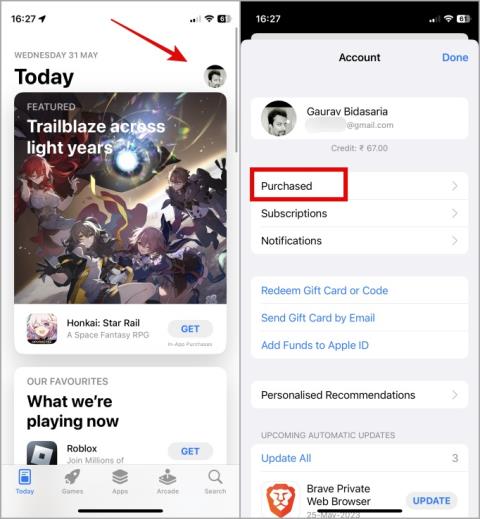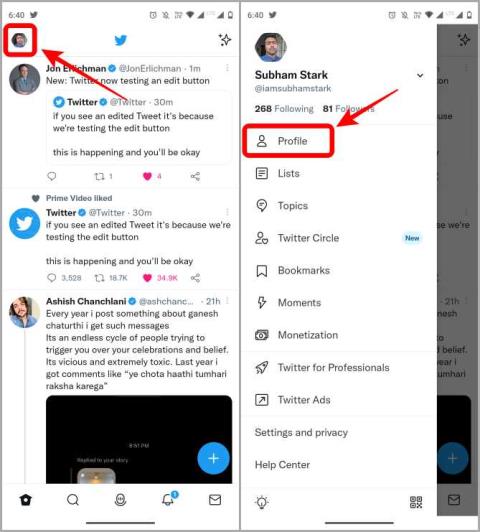A Google Térkép helyelőzményeinek törlése és kikapcsolása

Meg akarja akadályozni, hogy a Google gyűjtse az Ön helyadatait? Így kapcsolhatja ki és törölheti a Helyelőzményeket a Google Térképen.
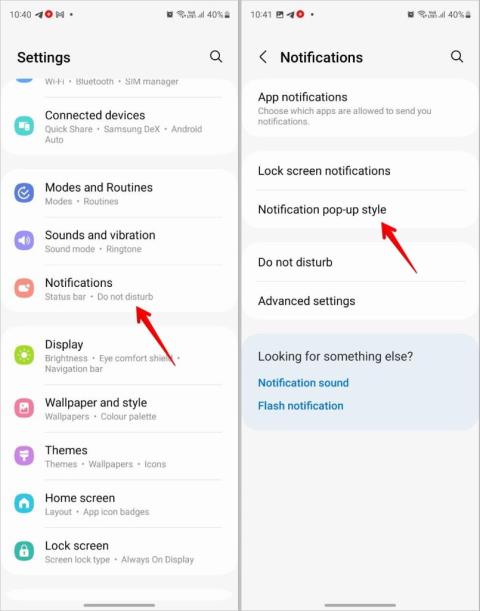
A Samsung Galaxy telefonok számos rejtett funkcióval rendelkeznek , és ezek egyike az Edge Lighting. Ha az Edge Lighting engedélyezve van, a telefon képernyőjének keretei világítanak, amikor új értesítést kap. Ez segít értesíteni a felhasználót egy új értesítésről anélkül, hogy fel kellene vennie és ellenőriznie kellene. Az Edge Lighting testreszabható oly módon, hogy gyorsan megtudja, melyik alkalmazás vagy kapcsolat küldi az értesítést. Nézzük meg, hogyan kell beállítani és használni az Edge Lighting-ot Samsung Galaxy telefonokon.
Tartalomjegyzék
Az Edge Lighting engedélyezése a Samsung telefonokon
Kövesse az alábbi lépéseket az Edge Lighting engedélyezéséhez a Samsung Galaxy telefonokon:
1. Nyissa meg a Beállításokat Samsung Galaxy telefonon.
2 . Lépjen az Értesítések , majd az Értesítés előugró stílus elemre.

3 . Válassza a Rövid stílus lehetőséget . Erre azért van szükség, mert az Edge Lighting nem működik részletes értesítési stílusban. Ez az. Az Edge Lighting funkció mostantól engedélyezve van Samsung Galaxy telefonon. A stílust az alkalmazásoknak és a kulcsszavaknak megfelelően testreszabhatja.

Tipp: Ha az Edge Lighting valamilyen okból nem működik, tanulja meg, hogyan javíthatja ki az Edge Lighting funkciót Samsung telefonokon.
Testreszabhatja az Edge fényeffektusait és színeit
Módosíthatja az Edge világítási stílusát, színét, átlátszóságát, szélességét és időtartamát.
1. Nyissa meg a Beállítások > Értesítések > Értesítés előugró stílusa menüpontot.

2. Érintse meg az Él világítási stílus elemet . Az Effektus lapon válassza ki az Edge világítási stílust. Sokféle stílus közül választhat, például csillogás, szív, tűzijáték stb. Megjelenik a kiválasztott stílus előnézete.

3. Ezután érintse meg a Szín fület. Alapértelmezés szerint az automatikus szín van kiválasztva, amely az alkalmazás ikonjának színét mutatja. De ha kedvenc színét szeretné kiválasztani, érintse meg a Szín opciót, és válassza ki a kívánt színt a listából. Vagy érintse meg a Színpaletta ikont a lista végén, hogy válasszon a színminták vagy spektrum közül. Akár manuálisan is hozzáadhat hexadecimális kódot.

4. Érintse meg a Speciális gombot az Edge Lighting átlátszóságának, méretének vagy időtartamának megváltoztatásához a rendelkezésre álló csúszkák segítségével. A módosítások mentéséhez érintse meg a Kész gombot .

Tipp: Nézze meg a Samsung Galaxy telefonok legjobb gesztusait.
Az Edge Lighting funkciót csak a kiválasztott alkalmazásokhoz használja
Alapértelmezés szerint, ha a Rövid értesítési stílust választja, az Edge Lighting a telefonon lévő összes alkalmazáshoz engedélyezve van. De ha egyes alkalmazásoknál inkább a Részletes értesítési stílust szeretné használni, letilthatja az Edge világítást ezeknél az alkalmazásoknál, és csak bizonyos alkalmazásoknál tarthatja engedélyezve. Így mindkét stílus előnyeit élvezheti.
1. Nyissa meg a Beállítások > Értesítések > Értesítés előugró stílusa menüpontot.
2. Érintse meg az Alkalmazások elemet a rövid megjelenítéshez . Kapcsolja ki az Összes alkalmazás melletti kapcsolót .

3. Ezután kapcsolja be a kapcsolót azon alkalmazások mellett, amelyeknek rövid értesítési stílust kell küldeniük, és használja az Edge Lighting effektust.

Tipp: Ismerje meg, hogyan használhat értesítési emlékeztetőket a Samsungon .
Az értesítési előugró ablak színének módosítása kulcsszavak alapján
Ami még izgalmasabb, hogy a kulcsszavaknak megfelelően testreszabhatja és beállíthatja a rövid értesítési előugró ablak színét. Tegyük fel, hogy van egy Manan nevű kapcsolatod. Hozzá kell adnia a Manan kulcsszót, és ki kell választania a színt. Amikor értesítést kap a kiválasztott partnertől, a képernyő tetején lévő felugró értesítés a kiválasztott színnel világít.
Kulcsszavak hozzáadásához kövesse az alábbi lépéseket:
1 . A Beállítások > Értesítések > Értesítés előugró ablak stílusában válassza a Szín kulcsszó szerint lehetőséget.

2 . Írja be a kulcsszót a szövegmezőbe. Ez lehet a kapcsolattartó neve vagy az értesítésben szereplő bármely szó. Ügyeljen azonban arra, hogy pontosan ugyanúgy írja be, ahogy a kis- és nagybetűket megkülönbözteti (a nagy- és kisbetűket ugyanúgy kell írni). Ezután nyomja meg a + (hozzáadás) ikont a kulcsszó hozzáadásához.
3 . Miután hozzáadta, érintse meg a kulcsszó melletti szín ikont, és válassza ki a kívánt színt.

4. Bármikor, ha el szeretné távolítani a kulcsszót, érintse meg a kulcsszó melletti (-) ikont .
Megjegyzés: A rövid értesítési stílust engedélyezni kell az alkalmazásban, különben az adott alkalmazáshoz tartozó kulcsszavak nem működnek.
Használja az Edge Lighting funkciót a lezárási képernyőn
Az Edge Lighting a képernyő be- és kikapcsolt állapotában is működik, azaz a lezárási képernyőn. Ha meg szeretné győződni arról, hogy az Edge Lighting a lezárási képernyőn is működik, lépjen a Beállítások > Értesítések > Értesítés előugró stílusa menüpontba , és kapcsolja be a Megjelenítés melletti kapcsolót , ha a képernyő ki van kapcsolva.

Tipp: Ismerje meg, hogyan tekintheti meg a régi értesítéseket Samsung Galaxy telefonokon .
Hogyan lehet kikapcsolni az élvilágítást
Ha csak egy rövid értesítési előugró ablakot szeretne látni anélkül, hogy a telefon szélei világítanának, akkor csak az Edge Lighting funkciót kapcsolhatja ki.
Ehhez lépjen a Beállítások > Értesítések > Értesítés előugró stílusa menüpontba , és érintse meg az Edge világítási stílus elemet . Válassza a Nincs lehetőséget az Effektus fül alatt, majd nyomja meg a Kész gombot.

Bónusz: Adjon extra effektusokat az Edge Lightinghez a GoodLock segítségével
Az Edge Lighting+ GoodLock modul segítségével tovább növelheti az Edge Lighting képességeit. Emlékeztetőül: a GoodLock alkalmazás kizárólag a Samsung Galaxy telefonokhoz használható, és lehetővé teszi telefonja meglévő funkcióinak fejlesztését és testreszabását. A GoodLock alkalmazás segítségével testreszabhatja telefonja témáit , billentyűzetét , lezárási képernyőjét , navigációs sávját , kezdőképernyőjét és még sok mást.
Megjegyzés: A GoodLock csak bizonyos Samsung telefonokon működik. Ismerje meg, hogyan használhatja nem támogatott telefonokon.
Az alábbi lépésekkel módosíthatja az Edge Lighting funkciót a GoodLock használatával Samsung Galaxy telefonokon:
1. Telepítse és nyissa meg a GoodLock alkalmazást a Samsung Galaxy áruházból a telefonján.
2. Érintse meg a Letöltés ikont az Edge Lighting+ modul mellett a telepítéshez.
3. A telepítés után érintse meg a GoodLock alkalmazásban való megnyitásához.

4. A modul aktiválásához kapcsolja be az Off melletti kapcsolót .

5 . Érintse meg az Egyéni stílus beállítása elemet , és válasszon egy effektust a listából. Érintse meg a + gombot a többi elérhető effektus megtekintéséhez.

6 . Hasonlóképpen érintse meg a Szín vagy a Speciális fület az effektus színének, irányának, méretének, mennyiségének stb. módosításához. Ezeket az új effektusokat bizonyos kulcsszavakhoz is használhatja. Adja hozzá a kulcsszavakat a Stílus kulcsszó szerint elemre koppintva .
Gyakran Ismételt Kérdések
A Samsung Galaxy telefonok rendelkeznek flash értesítési funkcióval?
Igen. A Beállítások > Kisegítő lehetőségek > Speciális beállítások > Flash értesítés menüpontban engedélyezheti. Engedélyezze a Camera Flash értesítés melletti kapcsolót.
Használhatja az Edge Lighting-ot nem Samsung telefonokon?
Igen, megteheti harmadik féltől származó alkalmazásokon keresztül. Tekintse meg útmutatónkat az Edge Lighting más Android telefonokon való használatához.
Használja a Samsung telefont profiként
Így használhatja és testreszabhatja az Edge világítást a Samsung Galaxy telefonokon. Mielőtt elindulna, ismerje meg az Edge panel használatát a Samsungon . Ezenkívül ismerje meg a Smart Select funkció használatát .
Meg akarja akadályozni, hogy a Google gyűjtse az Ön helyadatait? Így kapcsolhatja ki és törölheti a Helyelőzményeket a Google Térképen.
Személyre szabottabbá szeretné tenni mentett helyeit a Google Térképen? Így jelölhet meg mentett helyeket hangulatjelekkel a Google Térképen.
Nem szeretnéd, hogy az emberek hozzászóljanak Instagram-bejegyzéseidhez? Ismerje meg, hogyan kapcsolhatja ki a megjegyzéseket Instagram-bejegyzéseknél, történeteknél, Reel-videóknál, élőben vagy hirdetéseknél.
Testre szeretné szabni az Edge megvilágítását vagy a rövid értesítési stílust a Samsungon? Olvassa el az útmutatót, hogy megtudja, hogyan kell használni az Edge Lighting funkciót Samsung Galaxy telefonokon.
Így találhatja meg a törölt alkalmazásokat, majd telepítheti újra iPhone-jára és iPadjére, függetlenül attól, hogy ingyenesek voltak-e vagy megvásárolták.
Így állíthatja be profiljában a Twitter-tippeket, és készen áll arra, hogy készpénzzel vagy kriptopénzzel pénzt szerezzen közönségével. Teljes útmutató.
Szeretné ellenőrizni a Samsung telefonok értesítési előzményeit? Tekintse meg a Samsung Galaxy telefonok régi értesítéseinek két módját.
Szeretnél kilépni egy bosszantó Instagram-csoportból? Ismerje meg, hogyan törölhet, elhagyhat vagy távolíthat el valakit az Instagram csoportos csevegéséből.
Az alábbiakban bemutatjuk, hogyan engedélyezheti a hívások és értesítések bejelentését iPhone-ján, és milyen helyzetekben engedélyeznie kell ezt a funkciót.
Nem szeretné az alapértelmezett csengőhangot használni? Így módosíthatja egyszerűen a csengőhangot Samsung Galaxy telefonon.
Ismerje meg, hogyan állíthat be riasztást a Microsoft Teams állapotváltozásairól szóló értesítések fogadására asztali és webes alkalmazásokban.
Szeretné megjeleníteni a névjegy képét, amikor valaki hív a telefonján? Ismerje meg, hogyan állíthat be fényképet a bejövő hívásokhoz iPhone és Android készülékeken, beleértve a Samsungot is.
Ismerje meg, mik az indítási alkalmazások értesítései, hogyan kaphat értesítéseket az indítási alkalmazásokról, és hogyan távolíthat el alkalmazásokat az indítási alkalmazások listájáról a Windows 11 rendszerben.
Véletlenszerűen végződnek a telefonhívásai? Íme néhány tipp, amellyel kipróbálhatja, ha Samsung Galaxy telefonjával folyamatosan megszakad a hívások.
A Samsung telefon nyilvánvaló ok nélkül újraindul? Íme, mit tehet a mögöttes probléma megoldása érdekében.
Így adhat hozzá vészhelyzeti kapcsolattartót és információkat Androidon. Ismerje meg, hogyan érheti el és jelenítheti meg a vészhelyzeti információkat a telefonok lezárási képernyőjén.
Szeretné kikapcsolni a mobiladat- vagy Wi-Fi-hozzáférést bizonyos alkalmazásokhoz Samsung Galaxy telefonon? Íme, hogyan kell ezt megtenni.
Ha Android telefonja képernyője véletlenszerűen kapcsol be, íme néhány hatékony tipp, amelyek segítenek megoldani a problémát.
A Kamera alkalmazás nem olvassa be a QR-kódot a Samsung Galaxy telefonon? A probléma megoldásához alkalmazza ezeket a hibaelhárítási tippeket.
új 2019-es Shield TV Pro-t vagy Tube-ot kapott? Nos, rengeteg tippet, trükköt és funkciót tartalmaz, amelyek jobbá teszik az élményt.
Alacsony hangerővel kapcsolatos problémát tapasztal Samsung Galaxy telefonján? Próbálja ki ezeket a hibaelhárítási tippeket a probléma megoldásához.
Lassú töltési sebességet tapasztal a telefonján? Íme a Samsung Galaxy telefon gyorsabb feltöltésének módjai.
A Google Készülékkereső nem működik Android telefonján? Íme néhány tipp, amelyek megoldják a problémát.